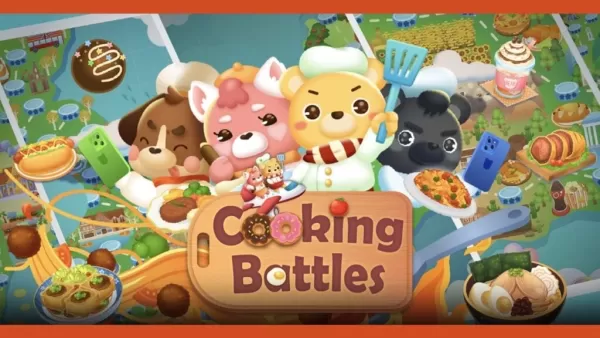Bocadillos de Pocket Camp: guía de cosecha esencial para los fanáticos de Animal Crossing
Dominar la traducción de páginas web de Google Chrome: una guía completa
Esta guía proporciona un tutorial paso a paso sobre cómo traducir páginas web de manera eficiente con Google Chrome, y cubre la traducción de toda la página, la traducción de texto seleccionado y la configuración de traducción personalizada. Siga estas instrucciones para navegar sin problemas por sitios web multilingües.
Paso 1: acceder al menú de Chrome
Ubica y haz clic en el ícono del menú de Chrome en la esquina superior derecha de tu navegador. Esto suele estar representado por tres puntos verticales o tres líneas horizontales.

Paso 2: navegar a Configuración
En el menú desplegable, seleccione la opción "Configuración". Esto abrirá la página de configuración de su navegador.

Paso 3: Ubicar la configuración de traducción
En la parte superior de la página de configuración, encontrarás una barra de búsqueda. Ingrese "Traducir" o "Idioma" para encontrar rápidamente la configuración relevante.

Paso 4: acceder a la configuración de idioma
Una vez que aparezcan los resultados de la búsqueda, ubique y haga clic en la opción "Idiomas" o "Traducción".
Paso 5: Administrar idiomas
En la configuración de idioma, verá una lista de idiomas admitidos. Utilice el menú desplegable para agregar o administrar idiomas.

Paso 6: Habilitar la traducción automática
Lo más importante es asegurarse de que la opción "Ofrecer traducir páginas que no están en un idioma que usted lea" esté habilitada. Esto hará que Chrome ofrezca automáticamente traducción para páginas en idiomas distintos al predeterminado.
Si sigue estos pasos, podrá aprovechar las potentes capacidades de traducción de Google Chrome para disfrutar de una experiencia en línea más fluida y accesible.